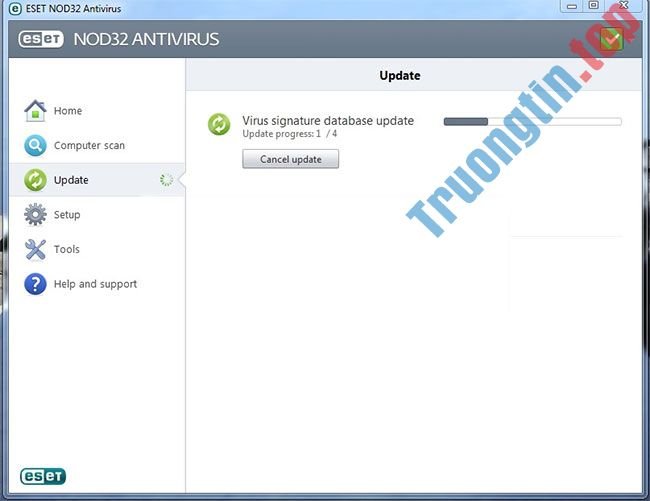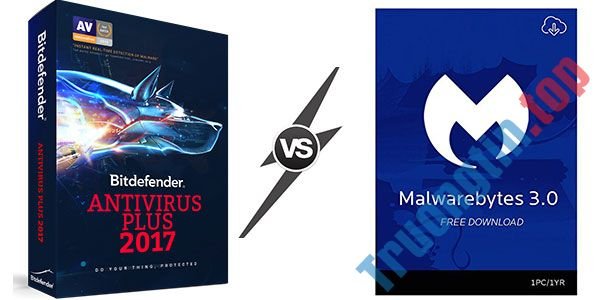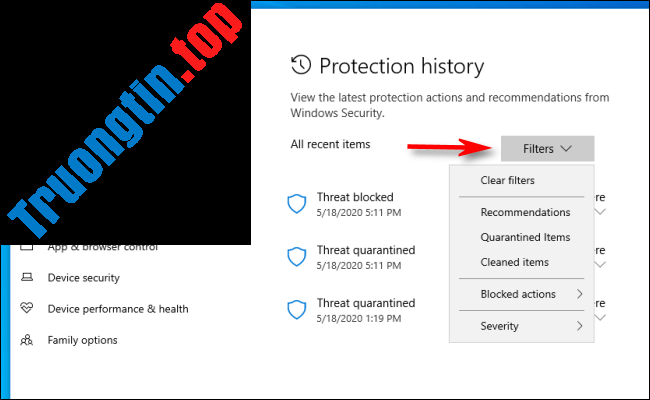Bạn cũng có thể xóa phần mềm McAfee mà chẳng cần nhiều nỗ lực, bằng phương pháp sử dụng phần cài đặt của hệ thống máy tính. Điều này còn có thể xảy ra thậm chí máy tính đã được cài đặt sẵn McAfee hoặc nếu bạn đã quyết định sử dụng một chương trình diệt virus khác. Bạn cũng đều có thể xóa chương trình bằng McAfee Removal Tool.
Các bước sau áp dụng cho Windows 10, 8 và 7 cũng giống macOS 10.12 trở lên.
Cách gỡ cài đặt McAfee trong Windows 10 bằng Settings
1. Nhập Settings trong hộp kiếm tìm Windows, sau đó chọn Settings từ kết quả tìm kiếm.
2. Trong Windows Settings , chọn Apps.
3. Nhập McAfee vào hộp tìm kiếm và chọn sản phẩm McAfee bạn muốn xóa.
4. Chọn Uninstall.

5. Chọn Uninstall để xác nhận rằng bạn mong muốn xóa phần mềm.
Windows có thể yêu cầu sự cho phép của bạn để tiếp tục. Nếu vậy, xác nhận một lần nữa để tiến hành gỡ cài đặt.
6. Khi Windows gỡ cài đặt phần mềm xong, bạn có thể đóng cửa sổ Settings.
7. Khởi động lại máy tính và đảm bảo chương trình đã được gỡ cài đặt.
Cách xóa McAfee trong Windows 8 bằng Settings
1. Chọn Start trong thanh Charms hoặc bấm phím Win để truy cập các chương trình được cài đặt trên máy tính.
2. Nhấp chuột phải vào sản phẩm McAfee bạn mong muốn xóa và chọn Uninstall.
3. Từ cửa sổ Programs and Features , chọn mặt hàng McAfee bạn mong muốn xóa.
4. Chọn Uninstall/Change.
5. Chọn Uninstall để xác nhận rằng bạn muốn xóa phần mềm.
Windows cũng đều có thể yêu cầu sự cho phép của bạn để đón tục. Nếu vậy, xác nhận một lần nữa để triển khai gỡ cài đặt.
6. Đợi khi đang Windows gỡ cài đặt phần mềm, sau đó đóng cửa sổ Programs and Features .
7. Khởi động lại máy tính và đáp ứng chương trình đã được gỡ cài đặt.
Cách gỡ cài đặt McAfee trong Windows 7 bằng Settings
1. Chọn Start.
2. Chọn Control Panel.
3. Bấm đúp vào Add or Remove Programs .
4. Chọn sản phẩm McAfee bạn muốn xóa.
5. Chọn Add/Remove hoặc Change/Remove.
6. Chọn Remove.
Xác nhận rằng bạn muốn tiếp tục nếu Windows đòi hỏi sự cấp phép của bạn.
7. Đợi Windows gỡ cài đặt phần mềm, sau đó đóng cửa sổ.
8. Khởi động lại máy tính để đảm bảo chương trình đã được gỡ cài đặt.
Cách xóa McAfee trong Windows bằng McAfee Removal Tool
Nếu không thể xóa phần mềm thông qua cài đặt máy tính, bạn có thể sử dụng McAfee Removal Tool để xong xuôi nhiệm vụ.
1. Tải xuống MCPR Tool.
2. Bấm đúp vào MCPR.exe sau khi việc tải xuống hoàn tất.
3. Chọn Yes, Continue. Nếu cảnh báo bảo mật xuất hiện, chọn Run. McAfee Software Removal Tool sẽ mở.
4. Chọn Next trên màn hình McAfee Software Removal.

5. Chọn Agree trên trang End User License Agreement (EULA) .
6. Nhập các ký tự hiện trên màn hình Security Validation , sau đó chọn Next.
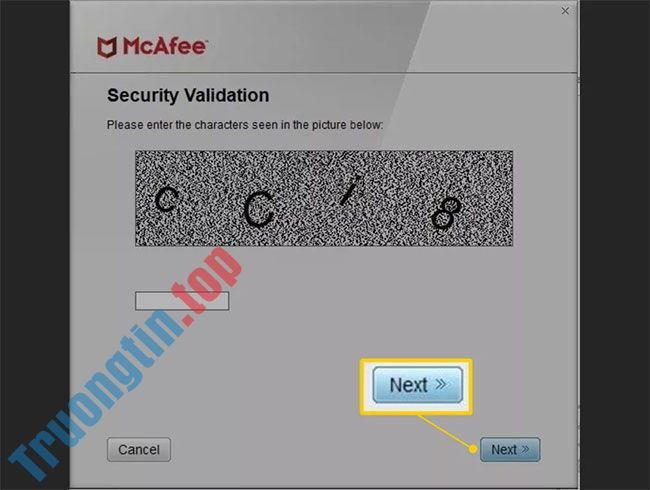
7. Đợi công cụ gỡ bỏ phần mềm. Việc này còn cũng có thể có thể sẽ mất vài phút.
8. Chọn Restart khi bạn thấy thông báo Removal Complete.
Cách gỡ cài đặt McAfee khỏi máy Mac
1. Tìm và mở thư mục Applications trong thanh công cụ hoặc điều phối đến thư mục từ cửa sổ Finder.
2. Mở phần mềm McAfee Internet Security Uninstaller .
3. Chọn hộp kiểm Uninstall SiteAdvisor để xóa add-on trình duyệt McAfee.
4. Chọn Continue.
5. Nhập mật khẩu admin và chọn OK.
6. Chọn Finish khi quá trình gỡ cài đặt hoàn tất.
- Cách gỡ cài đặt Symantec Endpoint Protection (SEP)
- Cách gỡ cài đặt Skype trên máy tính
- Cách cài/gỡ cài đặt ứng dụng Notepad trong Windows 10
- Cách gỡ Avast Free Antivirus trên máy tính
McAfee,gỡ cài đặt McAfee,cách gỡ cài đặt McAfee
Nội dung Cách gỡ cài đặt McAfee được tổng hợp sưu tầm biên tập bởi: Tin Học Trường Tín. Mọi ý kiến vui lòng gửi Liên Hệ cho truongtin.top để điều chỉnh. truongtin.top tks.
Bài Viết Liên Quan
Bài Viết Khác
- Sửa Wifi Tại Nhà Quận 4
- Cài Win Quận 3 – Dịch Vụ Tận Nơi Tại Nhà Q3
- Vệ Sinh Máy Tính Quận 3
- Sửa Laptop Quận 3
- Dịch Vụ Cài Lại Windows 7,8,10 Tận Nhà Quận 4
- Dịch Vụ Cài Lại Windows 7,8,10 Tận Nhà Quận 3
- Tuyển Thợ Sửa Máy Tính – Thợ Sửa Máy In Tại Quận 4 Lương Trên 10tr
- Tuyển Thợ Sửa Máy Tính – Thợ Sửa Máy In Tại Quận 3
- Dịch Vụ Sửa Máy Tính Đường Lữ Gia Quận 11
- Bàn Phím Laptop Dell Inspiron M731 Giá Rẻ Nhất
- Top 10 Địa Chỉ Bán Case Vỏ Máy Tính Giá Rẻ Nhất Ở Tphcm
- Cách chèn tài liệu Word vào ghi chú OneNote
- Nạp Mực Máy In Đường Nguyễn Tri Phương Quận 5